Hjelp til Huawei E5786 / E5785
Her finner du informasjon og veiledning for hvordan du kan sette opp og bruke Mobilt bredbåndsruter Huawei E5786 og E5785

Oppgrader til en nyere ruter
Er det mer enn 5 år siden du byttet utstyret ditt? Vi anbefaler å skifte til nyere utstyr for å oppnå bedre kvalitet. Teknologi er stadig i utvikling, og utstyr eldre enn 5 år er ikke lenger innenfor garantiperioden.
Enkle steg for å komme på nett
Åpne lokket og sett inn SIM-kortet
Slå på miniruteren og sett i laderen
Koble til det trådløse nettet
Åpne en nettleser og følg veiviseren
Spørsmål og svar
Hvordan oppdaterer jeg ruteren?
Hvordan kommer jeg inn på menyen til ruteren?
Hvordan vet jeg at 4G+ er tilgjengelig?
Hvordan nullstiller jeg Huawei E5786 eller E5785?
Hvordan endrer jeg trådløs kanal?
Hvordan endrer jeg Access Point Name (APN)?
Les også
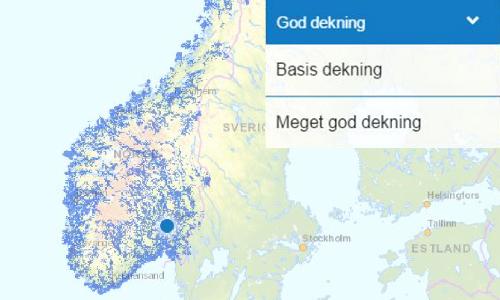
Se hvordan dekningen er der du trenger den

4G+ gir deg bedre dekning
Vi gir deg en raskere og mer stabil opplevelse enn noen gang før

Slik lykkes du med hjemmekontor
Med Mobilt Bredbånd har du alltid underholdningen lett tilgjengelig


